 NFce "Configuração e utilização do ambiente homologação do PDV"
NFce "Configuração e utilização do ambiente homologação do PDV"
Qua Fev 19, 2020 11:53 am
Fala pessoal 
Estou postando aqui um passo a passo para quem queira testar a NFCe em seu ambiente de homologação do PDV
O processo todo também pode ser usado para uma instalação produção em cliente.
O que precisamos?
1º Certificado digital na validade, e sua senha já instalados (apenas para os técnicos, obter com o encarregado), disponível aqui o Procedimento para instalar o CERTIFICADO
2º Código CSC e seu ID (no nosso caso o de homologação)
ID = 1
CSC = 46ab8087-8f8c-41fd-91c3-248b0c74cbb4
3º Versão do PDV 1.20 em diante, pode ser usado o Instalador PDV
4º Modelo de documento cadastrado como NFCe e código fiscal 65:
Se o plano do cliente for Emissor = Abrir o Emissor.exe --> aba Fiscal --> Tabelas --> Modelos de documento
Se o cliente possuir retaguarda Atendesmart = Módulo Vendas --> Tabelas --> Modelo de Documento
5º Uma impressora térmica 40 colunas, previamente instalada, que imprima QR CODE, Elgin, Bematech, SWEDA entre outras.
6º Cadastro de um ou mais produtos com suas tributações definidas, no caso de teste é necessário as tributações do regime normal, pois o enquadramento da ControlP é Regime Normal
Para fim de teste você pode criar uma tributação geral, ou seja, todo e qualquer produto vai buscar essa regra
Se o plano do cliente for Emissor = Emissor.exe --> Cadastro --> Tabelas --> Tributações e Incluir
Se o cliente possuir retaguarda Atende = Módulo Cadastros --> Tributações e Novo Cadastro
Preencha
Origem = 0
CST = 00
CST PIS/Cofins = 07
7º Ao menos um numerário cadastrado para utilizar no ato da venda
Atende = Vendas --> Tabelas --> Numerário e Novo Cadastro

FOOD.exe = Vendas --> Tabelas --> Tipos de numerários
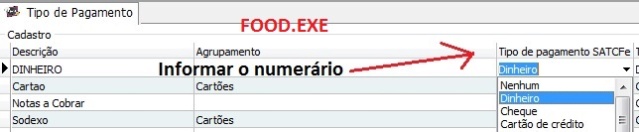
Procedimento
1º Acesse o PDV e vá em Outras funções --> Parâmetros --> PDV --> NFCe
2º Coloque Ativar NFCe = Sim, e faça o preenchimento básico. A série no ambiente homologação pode se usada 1, 2,3 desde que não repita a numeração, mais a frente ensino a mudar a numeração no banco de dados em caso de duplicidade. Segue imagem do preenchimento:

--------ADENDO--------NECESSÁRIO CONFIGURAR A GUIA NFE TAMBÉM CONFORME IMAGEM ABAIXO:--------

3º Vá na guia PDV --> SAT e informe o nome da sua impressora e a porta disponível, certifique-se que a opção Modelo (SAT) esteja como APENAS IMPRESSAO, (NENHUM tbm funciona, mas não permite imprimir o fechamento do caixa, nesse caso ira buscar a impressora do parametros 1)

4º Vá na guia Nota fiscal eletrônica e clique na opção de capturar certificado, localize o certificado na lista, clique nele e clique em OK

Emissão
Após parametrizado salve e encerre o programa. Inicie o programa novamente e efetue uma venda com o item e o numerário cadastrado corretamente, receba a venda no F3.
Será feita uma ou mais tentativas de comunicação, esse valor pode ser ajustado nos parâmetros do NFCe em "Web Service consulta", tanto quantas tentativas como o tempo de espera entre elas. Isso evita que ocorra repetidamente a mensagem de erro de comunicação porque o WEB service do SEFAZ está ocupado muitas vezes. Se tudo OK teremos as duas mensagens na sequência.


Como mudar a numeração da NFCe?
No começo eu mencionei que é necessário mudar no banco, é fácil.
1º Abra no IBEXPERT o seu banco da NFCE --> Tabelas --> PARAMETRO e organize por DESCRICAO
2º Agora vamos localizar o registro que contem o contador da série que nossa NFCe está, Exemplo: Estamos na série 3, temos que localizar um registro com o nome "NFCe_Série003_Número" e mudar o seu VALOR_INTEIRO para o valor que queremos, veja abaixo, depois de ajustado é só clicar em "commit" o visto verde

É isso ai pessoal
Comentem e acrescentem o que for necessário.

Estou postando aqui um passo a passo para quem queira testar a NFCe em seu ambiente de homologação do PDV
O processo todo também pode ser usado para uma instalação produção em cliente.
O que precisamos?
1º Certificado digital na validade, e sua senha já instalados (apenas para os técnicos, obter com o encarregado), disponível aqui o Procedimento para instalar o CERTIFICADO
2º Código CSC e seu ID (no nosso caso o de homologação)
ID = 1
CSC = 46ab8087-8f8c-41fd-91c3-248b0c74cbb4
3º Versão do PDV 1.20 em diante, pode ser usado o Instalador PDV
4º Modelo de documento cadastrado como NFCe e código fiscal 65:
Se o plano do cliente for Emissor = Abrir o Emissor.exe --> aba Fiscal --> Tabelas --> Modelos de documento
Se o cliente possuir retaguarda Atendesmart = Módulo Vendas --> Tabelas --> Modelo de Documento
5º Uma impressora térmica 40 colunas, previamente instalada, que imprima QR CODE, Elgin, Bematech, SWEDA entre outras.
6º Cadastro de um ou mais produtos com suas tributações definidas, no caso de teste é necessário as tributações do regime normal, pois o enquadramento da ControlP é Regime Normal
Para fim de teste você pode criar uma tributação geral, ou seja, todo e qualquer produto vai buscar essa regra
Se o plano do cliente for Emissor = Emissor.exe --> Cadastro --> Tabelas --> Tributações e Incluir
Se o cliente possuir retaguarda Atende = Módulo Cadastros --> Tributações e Novo Cadastro
Preencha
Origem = 0
CST = 00
CST PIS/Cofins = 07
7º Ao menos um numerário cadastrado para utilizar no ato da venda
Atende = Vendas --> Tabelas --> Numerário e Novo Cadastro

FOOD.exe = Vendas --> Tabelas --> Tipos de numerários
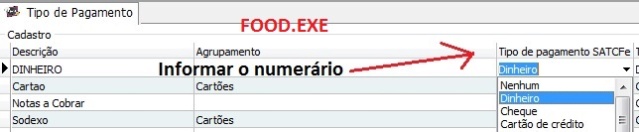
Procedimento
1º Acesse o PDV e vá em Outras funções --> Parâmetros --> PDV --> NFCe
2º Coloque Ativar NFCe = Sim, e faça o preenchimento básico. A série no ambiente homologação pode se usada 1, 2,3 desde que não repita a numeração, mais a frente ensino a mudar a numeração no banco de dados em caso de duplicidade. Segue imagem do preenchimento:

--------ADENDO--------NECESSÁRIO CONFIGURAR A GUIA NFE TAMBÉM CONFORME IMAGEM ABAIXO:--------

3º Vá na guia PDV --> SAT e informe o nome da sua impressora e a porta disponível, certifique-se que a opção Modelo (SAT) esteja como APENAS IMPRESSAO, (NENHUM tbm funciona, mas não permite imprimir o fechamento do caixa, nesse caso ira buscar a impressora do parametros 1)

4º Vá na guia Nota fiscal eletrônica e clique na opção de capturar certificado, localize o certificado na lista, clique nele e clique em OK

Emissão
Após parametrizado salve e encerre o programa. Inicie o programa novamente e efetue uma venda com o item e o numerário cadastrado corretamente, receba a venda no F3.
Será feita uma ou mais tentativas de comunicação, esse valor pode ser ajustado nos parâmetros do NFCe em "Web Service consulta", tanto quantas tentativas como o tempo de espera entre elas. Isso evita que ocorra repetidamente a mensagem de erro de comunicação porque o WEB service do SEFAZ está ocupado muitas vezes. Se tudo OK teremos as duas mensagens na sequência.


Como mudar a numeração da NFCe?
No começo eu mencionei que é necessário mudar no banco, é fácil.
1º Abra no IBEXPERT o seu banco da NFCE --> Tabelas --> PARAMETRO e organize por DESCRICAO
2º Agora vamos localizar o registro que contem o contador da série que nossa NFCe está, Exemplo: Estamos na série 3, temos que localizar um registro com o nome "NFCe_Série003_Número" e mudar o seu VALOR_INTEIRO para o valor que queremos, veja abaixo, depois de ajustado é só clicar em "commit" o visto verde

É isso ai pessoal
Comentem e acrescentem o que for necessário.

 Re: NFce "Configuração e utilização do ambiente homologação do PDV"
Re: NFce "Configuração e utilização do ambiente homologação do PDV"
Qua Nov 24, 2021 11:05 am
inativo gosta desta mensagem
 inativo
inativo- Mensagens : 1
Data de inscrição : 27/09/2021
Idade : 44
 Re: NFce "Configuração e utilização do ambiente homologação do PDV"
Re: NFce "Configuração e utilização do ambiente homologação do PDV"
Qua Dez 21, 2022 5:47 pm
Só pra lembrar que a NFCe só funciona nas versões atuais, versões antigas não funciona e será necessário efetuar a atualização do Sistema caso o cliente esteja com a versão muito antiga. Outro detalhe e cadastrar as cfops em tributações com as naturezas de operação de Venda e Venda com ST dentro do Atende. Em Cadastro\Tabelas\Tributações.
Fernando Reis gosta desta mensagem
 Morialan Oliveira
Morialan Oliveira- Mensagens : 220
Data de inscrição : 17/02/2020
 Re: NFce "Configuração e utilização do ambiente homologação do PDV"
Re: NFce "Configuração e utilização do ambiente homologação do PDV"
Ter Ago 27, 2024 3:41 pm
Erro de Validação com os campos cMunFG e cMun
Códigos de UF e Município inválidos ou em branco na tabela TBL_LICENCA.
Solução: abrir a tabela TBL_LICENCA no IBExpert e preencher manualmente os campos MUNICIPIO_IBGE = código do município IBGE (Ex: 3550308 para São Paulo) UF_IBGE = código do estado (Ex: 35 para SP).
Antes de tentar novamente, abrir novo atendimento, pois o atendimento anterior não atualiza os dados de município e UF...
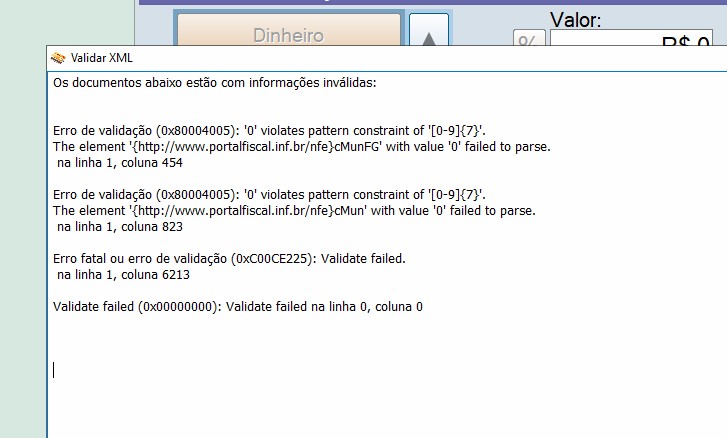
 Morialan Oliveira
Morialan Oliveira- Mensagens : 220
Data de inscrição : 17/02/2020
 Re: NFce "Configuração e utilização do ambiente homologação do PDV"
Re: NFce "Configuração e utilização do ambiente homologação do PDV"
Ter Ago 27, 2024 3:50 pm
- NFce "Configuração e utilização do ambiente homologação do STANDALONE"
- Teclado programável TEC55 USB Configuração e utilização Software GRAVA PLUS
- iFood: Configuração e utilização da integração iFood x PDV
- Erro 252 - Ambiente informado diverge do Ambiente de recebimento.
- PDV - NFCe - Validação de Erros na emissão da NFCe
Permissões neste sub-fórum
Não podes responder a tópicos



